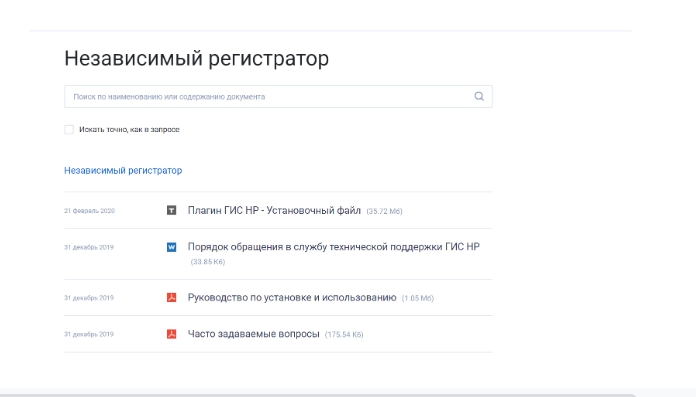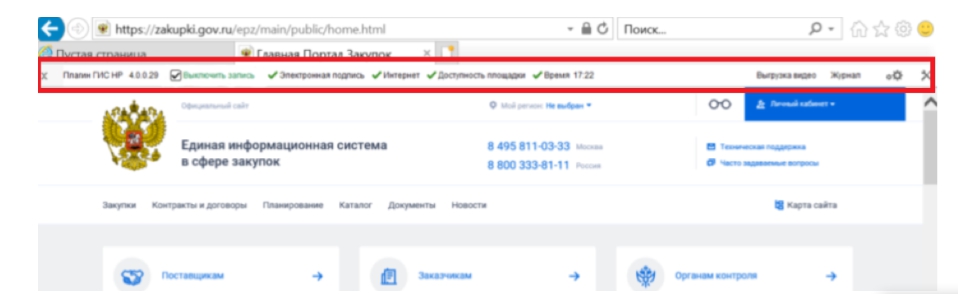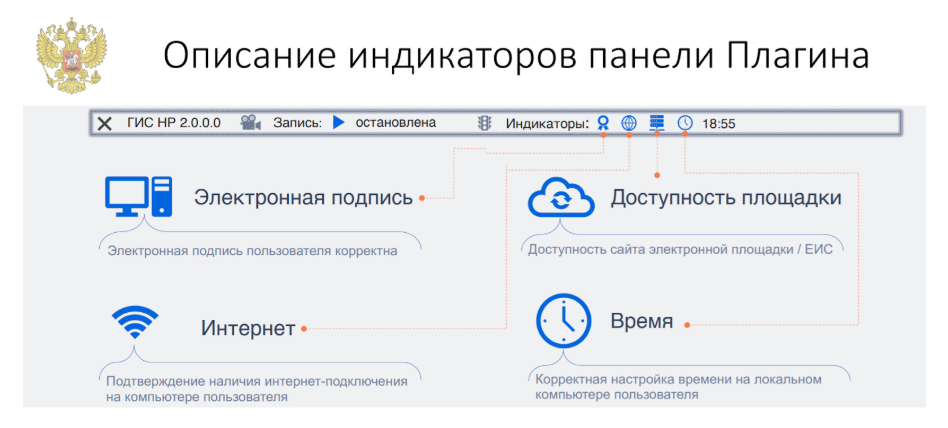Использование Плагина
Действия в случае, если после установки программного модуля в браузере не появилась панель Плагина ГИС НР
Если после установки Плагина ГИС «Независимый регистратор» (далее – Плагин) не отображается панель инструментов, необходимо:
При использовании браузера Google Chrome
1. В строке браузера ввести chrome://extensions/, либо открыть: Иконка «Настройка и управление» — «Дополнительные инструменты» — «Расширения».
2. Найти в реестре расширений Плагин и убедитесь, что он имеет статус «Включено».
3. Если расширение не появилось, то необходимо проверить настройки разрешения браузера, для этого откройте: Иконка «Настройка и управление» — «Дополнительные инструменты» — «Расширения» — «Подробнее» (кнопка в Расширении Плагина) — «Доступ к сайтам» — «Разрешить расширению просмотр и изменение ваших данных на посещаемых сайтах» — На всех сайтах.
Ознакомьтесь также с видео-инструкциями включение панели и установки флага «Разрешение сторонних расширений обозревателя» в личном кабинете: раздел «Независимый регистратор — «Обучающие видеоматериалы — «Нештатные ситуации».
При использовании браузера Яндекс.Браузер
1. В строке браузера ввести browser://tune/, либо открыть: Иконка «Настройки Яндекс.Браузера» — «Дополнения».
2. Найти в реестре расширений Плагин и убедиться, что он имеет статус «Включено».
3. Если расширение не появилось на странице «Расширений», необходимо перейти в магазин расширений и выполнить установку плагина. Если расширение не появилось, то необходимо проверить настройки разрешения браузера, для этого откройте: Иконка «Настройки Яндекс.Браузера» — «Дополнения» — «Подробнее (кнопка в Расширении Плагина)» — «Доступ к сайтам» — «Разрешить расширению просмотр и изменение ваших данных на посещаемых сайтах» — «На всех сайтах».
Если после выполнения всех действий иконка Плагина не отображается в Яндекс.браузере, необходимо обратиться в службу технической поддержки ГИС «Независимый регистратор».
Ошибка «Не установлен плагин»
При работе на портале государственных услуг или площадках может появиться ошибка «Не установлен плагин». Такая ошибка возникает во время авторизации на портале Госуслуги, при попытке войти по электронной подписи, а также при использовании специального плагина. Причин для возникновения таких ситуаций может быть несколько: загрязнение кэша браузера, действие антивирусника, установка специального ПО, некорректная работа ПО и др.
Наши специалисты помогут решить ошибку в кротчайшие сроки!
Что входит в услугу
Помощь с ошибкой «Плагин не установлен»
Поможем решить проблемы с плагином электронной подписи (ошибка «Не установлен плагин») на esia.gosuslugi.ru.
Стоимость услуги «Проблемы с плагином» —
Заявка на услугу
«Ошибка «Не установлен плагин»
После отправки заявки с вами свяжется менеджер,
проконсультирует и выставит счет для оплаты услуги.
Использование Плагина
Действия в случае, если после установки программного модуля в браузере не появилась панель Плагина ГИС НР
Если после установки Плагина ГИС «Независимый регистратор» (далее – Плагин) не отображается панель инструментов, необходимо:
При использовании браузера Google Chrome
1. В строке браузера ввести chrome://extensions/, либо открыть: Иконка «Настройка и управление» — «Дополнительные инструменты» — «Расширения».
2. Найти в реестре расширений Плагин и убедитесь, что он имеет статус «Включено».
3. Если расширение не появилось, то необходимо проверить настройки разрешения браузера, для этого откройте: Иконка «Настройка и управление» — «Дополнительные инструменты» — «Расширения» — «Подробнее» (кнопка в Расширении Плагина) — «Доступ к сайтам» — «Разрешить расширению просмотр и изменение ваших данных на посещаемых сайтах» — На всех сайтах.
Ознакомьтесь также с видео-инструкциями включение панели и установки флага «Разрешение сторонних расширений обозревателя» в личном кабинете: раздел «Независимый регистратор — «Обучающие видеоматериалы — «Нештатные ситуации».
При использовании браузера Яндекс.Браузер
1. В строке браузера ввести browser://tune/, либо открыть: Иконка «Настройки Яндекс.Браузера» — «Дополнения».
2. Найти в реестре расширений Плагин и убедиться, что он имеет статус «Включено».
3. Если расширение не появилось на странице «Расширений», необходимо перейти в магазин расширений и выполнить установку плагина. Если расширение не появилось, то необходимо проверить настройки разрешения браузера, для этого откройте: Иконка «Настройки Яндекс.Браузера» — «Дополнения» — «Подробнее (кнопка в Расширении Плагина)» — «Доступ к сайтам» — «Разрешить расширению просмотр и изменение ваших данных на посещаемых сайтах» — «На всех сайтах».
Если после выполнения всех действий иконка Плагина не отображается в Яндекс.браузере, необходимо обратиться в службу технической поддержки ГИС «Независимый регистратор».
Настройка доступа к закрытой части портала ЕИС Закупки
На днях пользователи одной бюджетной организации в которой я устроен на полставки, пожаловались на то что они не могут зайти в личный кабинет (закрытую часть) портала ЕИС Закупки (zakupki.gov.ru). Посмотрев на проблему выяснилось следующие, пользователь заходил на сайт ЕИС, выбирал личный кабинет (44 или 223 ФЗ), далее происходила переадресация на сайт госуслуг (Единую систему идентификации и аутентификации), нажимал «Вход с помощью электронной подписи», выбирал ЭЦП и на этом все как бы зависало, в браузере отображался белый экран и ничего не происходила. Для входа использовался браузер Internet Explorer. Подобная проблема проявлялась на всех рабочих местах.
После звонка в техподдержку выяснилось следующие, был сбой 18.03.2022 года, но как сказал оператора его в тот же день устранили. Проблемы кстати у пользователей начались 19.03 с утра. Так же оператор сообщил что при использования браузера Internet Explorer могут возникать непредвиденные ошибки, это связано с прекращением его поддержки после 15 июня 2022 года. На мой вопрос о том что до окончания поддержки еще 3 месяца, ответ был один используйте браузеры поддерживающие необходимые стандартны, рекомендовали Яндекс браузер или Спутник, кстати Гугл Хром порталом ЕИС Закупки не поддерживается.
На первый взгляд в настройке рабочего места для ЕИС Закупки нет ничего сложного, но пообщавшись со своими знакомыми, почитав различные форумы в интернете я понял что трудности с этим возникают практически у всех кто это делает. Техническая поддержка в этом вопросе помогает очень мало, говорят на сайте есть раздел в котором все подробно написано. В результате я решил описать это на самом деле не сложный процесс.
Настройка рабочего места ЕИС Закупки Яндекс браузер
И так пришлось все рабочие места перенастраивать, выбор пал на Яндекс Браузер, так как Спутник очень далек от совершенства. Вариантов настройки два, либо все устанавливать вручную либо воспользоваться специально разработанным ПО которое все сделает за вас. Для этого на главной странице сайта, заходим в раздел «Документы» и выбираем пункт «Материалы для работы в ЕИС».
В открывшемся окне переходим в «Файлы для настройки рабочего места».
Как я говорил выше есть два варианта настройки рабочего места ЕИС.
Можно все необходимые компоненты установить вручную.
Либо скачать специальное ПО которое все сделает за Вас, как показала практика не во всех случаях, в двух из четырех случаев рабочие места не были настроены полностью.
И так скачиваем специальное ПО и запускаем, выбираем как кто работает «Заказчик» или «Поставщик».
После чего ПО просканирует систему и покажет что установлено а что нет и что нужно настроить.
Следующим этапом будет установка и настройка, в конце Вы увидите небольшой отчет о том что было установлено и настроено, далее производим перезагрузку системы, хотя это и не обязательно.
Запускаем Яндекс браузер и пробуем попасть в личный кабинет портала ЕИС Закупки.
Если у Вас это получилось спокойно работает а если нет читаем дальше.
Первым делом нужно проверить список доверенных узлов, для этого кликаем на значке расширения «КриптоПро ЭЦП …» и выбираем пункт «Настройка доверенных сайтов».
Этот список должен выглядеть следующем образом.
https://zakupki.gov.ru
https://esia.gosuslug
https://lk.zakupki.gov.ru
У меня сайты добавленные с «http» просто в качестве эксперимента.
Не редко во время добавления сайтов появляются разные ошибки, тут поможет только переустановка расширения или перезагрузка браузера.
Далее проверяем работоспособность плагина и расширения, для этого нажимаем «Проверить работу плагина».
Если кто не знает то плагин «КриптоПро ЭПК Browers plug-in»который необходимо установить состоит из двух компонентов, это сам плагин который устанавливается в систему и расширение для браузера. Многие в этом путаются устанавливают либо один плагин либо одно расширение и в результате получают ошибку «Плагин не установлен».
Если появляется окно «Подтверждение доступа» значит плагин и расширение работают нормально. Кстати, после нажатия «Да» в окне «Выберите сертификат» должны отобразиться все установленные сертификаты.
Далее необходимо установить расширение для гос услуг, его можно найти в магазине набрав в поиске «Расширение для плагина Госуслуг».
После этого перезагружаем браузер и пробуем авторизаоваться, если вы все сделали правильно то должны успешно попасть в закрытую часть ЕИС Закупки.
Для полной перезагрузки браузера его нужно закрыть через системный трей.
Вроде бы на этом все, если у Вас что-то не получилось, пишите будем разбираться вместе!
Из нашей статьи вы узнаете:
При использовании КриптоПро ЭЦП Browser plug-in могут возникать ошибки, приводящие к тому, что плагин не работает или работает некорректно, из-за чего электронная подпись не создаётся. Рассмотрим наиболее распространённые варианты ошибок и разберёмся, как их устранить.
При проверке отображается статус «Плагин загружен», но нет информации о криптопровайдере
Это значит, что криптопровайдер КриптоПро CSP не установлен. Необходимо загрузить дистрибутив программы с сайта разработчика и установить её на компьютер. В настройках плагина в графу Список доверенных узлов также следует добавить адрес ресурса, с которым работаете (например, nalog.ru).
Не удаётся построить цепочку сертификатов для доверенного корневого центра. (0x800B010A)
При этой ошибке плагин не может сформировать запрос на создание ЭЦП. Она возникает, если по каким-то причинам нет возможности проверить статус сертификата. Например, если нет привязки к ключу или доступа к спискам отзыва. Также проблема может воспроизводиться, если не установлены корневые сертификаты.
Для устранения этой ошибки нужно привязать сертификат к закрытому ключу.
Сначала проверьте, строится ли цепочка доверия. Для этого нужно открыть файл сертификата, а затем вкладку Путь сертификации.
Если на значке сертификата отображается крест, это означает, что цепочка доверия не строится. В этом случае необходимо скачать и установить корневые и промежуточные сертификаты. Они должны быть доступны для загрузки на сайте удостоверяющего центра, который выпустил сертификат на ваше имя.
Для установки корневого сертификата необходимо:
- Кликнуть правой кнопкой мыши по файлу.
- В контекстном меню выбрать пункт Установить сертификат.
- После запуска Мастера установки нажать Далее.
- Выбрать вариант Поместить все сертификаты в выбранной хранилище и нажать Обзор.
- Выбрать в списке хранилищ Доверенные корневые центры сертификации, нажать ОК, затем Далее.
- Нажать Готово.
Установка промежуточных сертификатов выполняется точно так же, как и установка корневых, за исключением того, что в процессе установки вместо пункта Доверенные корневые центры сертификации нужно выбрать пункт Промежуточные центры сертификации.
Если вы создаёте ЭЦП таких форматов, как CAdES-T или CAdES-X Long Type 1, ошибка может возникать из-за отсутствия доверия к сертификату оператора службы предоставления штампов времени. В этой ситуации нужно установить корневой сертификат УЦ в доверенные корневые центры.
ЭЦП создаётся с ошибкой при проверке цепочки сертификатов
Данная проблема возникает из-за отсутствия доступа к спискам отозванных сертификатов. Списки должны быть доступны для загрузки на сайте удостоверяющего центра, который выпустил сертификат ЭЦП. Установка списков выполняется по той же схеме, что и установка промежуточного сертификата.
Ошибка несоответствия версии плагина
При проверке возникает сообщение «Установлен и настроен плагин для браузера КриптоПро ЭЦП Browser plug-in версии 2.0.12438 и выше. — undefined». В этом случае необходимо установить плагин версии 2.0.12438 и выше.
Появляется сообщение «Плагин недоступен»
Данная проблема может возникнуть, если ваш браузер не поддерживает установленную версию плагина. Попробуйте воспользоваться другим обозревателем.
Ошибки 0x8007064A и 0x8007065B
Ошибка возникает в связи с окончанием срока действия лицензий на КриптоПро CSP (КриптоПро TSP Client 2.0, Криптопро OCSP Client 2.0).
Чтобы создать электронную подпись с форматом CAdES-BES, необходима действующая лицензия на КриптоПро CSP. Создание ЭЦП с форматом CAdES-X Long Type 1 потребует наличия действующих лицензий:
- КриптоПро CSP;
- КриптоПро OCSP Client 2.0;
- КриптоПро TSP Client 2.0.
После приобретения лицензии потребуется её активация.
Набор ключей не существует (0x80090016)
Возникает из-за того, что у браузера нет прав для выполнения операции. Для решения проблемы в настройках плагина добавьте сайт в Список доверенных узлов.
Отказано в доступе (0x80090010)
Возникает в связи с истечением срока действия закрытого ключа. Чтобы проверить срок действия, запустите Крипто-Про CSP, затем откройте вкладку Сервис. Далее необходимо выбрать пункт Протестировать и указать контейнер с закрытым ключом. Если в результатах тестирования вы увидите, что срок действия закрытого ключа истёк, необходимо получить новый ключ.
Ошибка: Invalid algorithm specified. (0x80090008)
Появление такой ошибки означает, что криптопровайдер не поддерживает алгоритм используемого сертификата. Рекомендуется проверить актуальность версии КриптоПро CSP.
Если предлагаемые выше способы устранения ошибок не помогут, рекомендуем обратиться в службу поддержки КриптоПро.
У вас ещё нет электронной подписи? Её можно заказать у нас на сайте. Выберите подходящий вариант ЭЦП: для участия в электронных торгах, работы с порталами или отчётности. Процедура оформления не займёт больше одного дня.
Содержание
- Ошибки в ЕИС: самые распространённые проблемы и их решение
- Рекомендации
- Проблема: ЕИС не работает
- Проблема: хранилище сертификатов недоступно в ЕИС
- Проблема: плагин фиксации действий пользователя ЕИС не устанавливается
- Проблема: не работает поиск в ЕИС
- Ошибка: «возможно на сайте используются устаревшие или ненадежные параметры безопасности протокола tls»
- Проблема: ЕИС не удается безопасно подключиться к этой странице
- Техподдержка ЕИС
- Плагин фиксации действий
- Еис плагин фиксации действий пользователя не работает
- Ситуация: ошибки при входе в ЕИС — архив 1
- Re: Ошибка при входе в личный кабинет-не установлен плагин
- Не могу попасть в личный кабинет по 223 ФЗ
- Re: Не могу попасть в личный кабинет по 223 ФЗ
- Re: Не могу попасть в личный кабинет по 223 ФЗ
- Re: Не могу попасть в личный кабинет по 223 ФЗ
- Re: Не могу попасть в личный кабинет по 223 ФЗ
- Re: Не могу попасть в личный кабинет по 223 ФЗ
- Re: Не могу попасть в личный кабинет по 223 ФЗ
- Re: Не могу попасть в личный кабинет по 223 ФЗ
- У вас нет прав для просмотра этой страницы
- Почему вам не обойтись без «Независимого регистратора»
- Что такое «Независимый регистратор»
- Какие действия фиксирует «Независимый регистратор»
- Для чего нужен «Независимый регистратор»
- Обязательно ли устанавливать «Независимый регистратор»
- Как установить «Независимый регистратор» на компьютер
- Начало работы с программой
- Как передать видеозапись в ФАС
- Преимущества использования «Независимого регистратора»
- Ответим на вопросы
Ошибки в ЕИС: самые распространённые проблемы и их решение
Рекомендации
Перед тем, как работать в ЕИС, необходимо убедиться, что системные требования вашего устройства соответствуют следующим техническим характеристикам:
- браузер Microsoft Internet Explorer версии 8 или выше, Mozilla Firefox (версии 10—39), Google Chrome (версии 17.0.963—44.0.2403), Opera (версии 12—29), Яндекс-браузер (версии 13.10—15.7);
- версия операционной системы Windows XP Service Pack 3 (SP3) и выше;
- наличие свободного места на диске более 500 МБ;
- наличие оперативной памяти более 1 ГБ;
- открытое сетевое разрешение для IP-адреса 85.143.127.170;
- на ПК доступны порты 9820,9822,9823;
- доступен флеш-накопитель с сертификатом, выданным аккредитованным удостоверяющим центром;
- установлен корневой сертификат удостоверяющего центра, которым выдана электронная цифровая подпись;
- установлен пользовательский сертификат;
- открыто разрешение в антивирусах, фаерволах и прочих системах защиты на использование дополнительных надстроек.
Проблема: ЕИС не работает
При работе в Единой информационной системе проблемы могут возникнуть на любом этапе: начиная с регистрации на портале, заканчивая нерабочим поиском госзакупок.
Самые частые причины нарушения в этой сфере:
- проводится (или недавно проводилась) профилактика или обновление системы;
- чрезмерная нагрузка на реестр;
- выходной или праздничный день (исправить проблему просто некому, сотрудники техподдержки не работают);
- проблема вызвана внутренними неполадками с ПК пользователя.
Самая первая ошибка, с которой может столкнуться пользователь — вход в Единую информационную систему.
Когда через единую систему Госуслуги нельзя войти, возникает «Внутренняя ошибка». Это происходит, т.к. доменные имена не добавлены в безопасные узлы.
Чтобы исправить лаг:
- Войдите в меню «Свойства браузера – «Безопасность» — «Надежные узлы»- «Сайты».
- В выделенное поле введите два домена: *.gosuslugi.ru *.zakupki.gov.ru – «Добавить» – «Закрыть».
- Подтвердите действие кнопкой «ОК».
Далее будут рассмотрены проблемы, причинами которых являются проблемы с ПК пользователей.
Проблема: хранилище сертификатов недоступно в ЕИС
После того, как возникает ошибка, нужно проверить работу браузера, а именно — очистить кэш и куки (cookie).
- Зайдите в параметры «Свойства», далее – «Удалить».
- Выберите «Временные файлы Интернета и веб-сайтов», «Файлы cookie и данные веб-сайта» и «Журнал».
- Нажимите «Удалить» — «Применить», «ОК» и дожидитесь, когда данные будут удалены.
Проблема: плагин фиксации действий пользователя ЕИС не устанавливается
Плагин ИС НР — модуль веб-браузера, осуществляющий сбор видео-записей и телеметрической информации о действиях участников торгов в личных кабинетах электронных площадок, а также о действиях организаторов торгов в личных кабинетах
Если плагин ИС НР не работает, это может быть связано с использованием антивирусного программного обсечения.
При Касперском нужно:
- Зайти в настройки.
- «Сеть» – «Проверка незащищенных соединений» – «Отключить».
При любом другом антивирусе – можно отключить его на время. Затем можно снова переходить на сайт.
Если проблема оказалась не связана с антивирусом, необходимо работать с браузером.
- Перед тем как начать установку программного модуля, нужно закрыть браузер, если он используется.
- Для того, чтобы установить программное обеспечение, необходимо запустить файл setup.exe и следовать инструкциям на экране.
- После того, как программное обеспечение было успешно установлено, запустите браузер.
- Программный модуль установлен корректно, если в диалоговом окне появилась дополнительная панель инструментов. Кроме того, поставьте плагин для Windows в 64 бит или 86 бит.
Проблема: не работает поиск в ЕИС
Часто пользователь сталкивается с проблемой: недоступен поиск, либо уточняющие категории не отмечаются галочками. В большинстве случаев это происходит на региональном уровне.
Чтобы решить проблему, связанную с некорректной работой поисковика в Единой информационной системе нужно:
- Очистить историю Интернет-сайтов.
- Зайти на портал.
- Открыть раздел Закупок.
- Удалить сохраненные ранее фильтры поиска.
- Зайти в раздел «Все параметры поиска».
- Выбрать «Этап закупки» (например, «Подача заявок»).
- Далее нужно пролистать страницу вниз и выбрать «Местоположение заказчика» — «Выбрать» — «Сохранить и применить» (ниже на странице).
Ошибка: «возможно на сайте используются устаревшие или ненадежные параметры безопасности протокола tls»
В случае такой надписи, можно решить проблему использованием веб-браузера Chromium GOST.
Также поможет решению проблемы установление службы хранения ключей:
- «Программы и компоненты» — «КриптоПро CSP» — «Изменить» — «Служба хранения ключей».
- Включить в панели КриптоПро CSP использование службы хранение ключей — запустите панель КриптоПро с правами администратора: «Безопасность» — «Использовать службу хранения ключей» — «Применить».
- После этого перезагрузить компьютер и начать процедуру с ЕИС заново.
Проблема: ЕИС не удается безопасно подключиться к этой странице
Невозможность обеспечения безопасного соединения – еще одна популярная проблема. Не все браузеры предназначены для работы с системой. Internet Explorer и Спутник подойдут.
Если у вас на компьютере установлен КриптоПро старше, чем версия 4.0, то сайт не будет загружаться. КриптоПро не должен быть ниже 4.0 версии.
Его можно скачать на сайте ЕИС: «Дополнительная информация» — «Материалы для работы ЕИС» — «Файлы для настройки рабочего места».
Можно также скачать с официального сайта КриптоПро, но для этого нужна регистрация.
После установки браузера «Спутник», как правило, удается решить проблемы. На сайте Спутника перейдите в меню: «Другие варианты загрузки» (листайте ниже) – «Поддержка отечественной криптографии (здесь нужно ввести ваши ФИО, адрес, компанию и капчу) – «Скачивание».
Установка займет какое-то время. Если КриптоПро у вас подходящей версии, то автоматически должен произойти вход в Единую информационную систему при помощи электронной цифровой подписи.
Техподдержка ЕИС
Есть ошибки, которые не получится исправить самостоятельно.
Когда обращаться в техподдержку:
- Некорректный ответ ЕСИА (необходимо обратиться к администратору ЕРУЗ).
- Не подгружается выписка из ЕГРЮЛ / ЕГРИП при условии, что организация или пользователь добавлены в ЕСИА.
- Нет возможности поставить галочку в окне «Субъект СМП», а вы им являетесь.
- После успешной регистрации в личном кабинете ЕИС отсутствует информация об организации – подача запроса в службу техподдержки.
Контакты техподдержки можно найти на сайте Единой информационной системы: «Техническая поддержка».
Источник
Плагин фиксации действий
- Сообщений: 13
- Спасибо получено: 0
Пожалуйста Войти или Регистрация, чтобы присоединиться к беседе.
- FarWinter
—>
- Не в сети
- Сообщений: 250
- Репутация: 1
- Спасибо получено: 90
В моём случае с подобной ошибкой мешал антивирус Касперский KES 11.6.0.394
(пока не понял, что нужно отключить в Касперском чтобы с ним заработало не приостанавливая защиту)
На иконке Касперского в системном трее правой кнопкой мыши
[ Приостановить защиту ]
(Нужно выставить время или просто приостановить, я выбирал на 15 минут)
Плагин фиксации действий пользователя 11.1.8 скачивается с сайта zakupki.gov.ru
zakupki.gov.ru/epz/main/public/document/. 67&strictEqual=false
Когда защита приостановлена нужно выполнить установку плагина
install64.exe или install86.exe
Также при выключенной защите зайти на сайт ЕИС в личный кабинет https://zakupki.gov.ru/
и выбрать
Техническая поддержка — Создать обращение
Должна начаться запись видео, внизу появится кнопка для остановки записи
Файлы видео и логов создаются в каталог
c:Users AppDataRoamingRecordSupportSystem
После нажать на кнопку [ Остановить ], эти файлы архивируются в zip архив и потом архив добавляется в созданное обращение.
При включенном Касперском файл видео не создаётся.
(очень похоже, что антивирус блокирует или удаляет какие-то файлы плагина)
Даже, если просто отключить антивирус и попытаться создать обращение, ничего не произойдёт.
Помогает только отключение Касперского и заново выполнить установку плагина
файлами install64.exe или install86.exe
Удалять плагин через «Панель управления» не надо, прямо поверх ставиться и снова всё работает.
Пожалуйста Войти или Регистрация, чтобы присоединиться к беседе.
- FarWinter
—>
- Не в сети
- Сообщений: 250
- Репутация: 1
- Спасибо получено: 90
Чтобы полностью не выключать антивирус Касперский
Мне помогло отключить Сетевой экран
Настройка -> Защита -> Базовая защита -> Сетевой экран
После создания сообщения можно снова включить
Переустанавливать плагин фиксации не понадобилась
(до этого у меня работало только с переустановкой, сегодня проверял просто отключение сетевого экрана либо Приостановка антивируса и видео пишется)
На всякий случай
Добавлю здесь ответ техподдержки ЕИС по настройке Плагина фиксации
для старых версий плагинов требовалось ещё установка в Windows KB2999226 и KB2533623 ,
скорее всего для новой тоже требуется.
Пожалуйста Войти или Регистрация, чтобы присоединиться к беседе.
Источник
Еис плагин фиксации действий пользователя не работает
- Список форумов‹Государственные закупки‹Единая информационная система (ЕИС)
- Изменить размер шрифта
- Для печати
-
Ситуация: ошибки при входе в ЕИС — архив 1
Re: Ошибка при входе в личный кабинет-не установлен плагин
Trei222 » 24 окт 2016, 15:59
Не могу попасть в личный кабинет по 223 ФЗ
Вячеслав_ГБ4 » 06 дек 2016, 15:15
Re: Не могу попасть в личный кабинет по 223 ФЗ
Дмитрий17 » 06 дек 2016, 15:20
Re: Не могу попасть в личный кабинет по 223 ФЗ
Вячеслав_ГБ4 » 06 дек 2016, 15:52
Бала проблема, но решилась перезапуском нового сертификата на ЮЛ (руководитель)
Re: Не могу попасть в личный кабинет по 223 ФЗ
Schulerin » 09 дек 2016, 07:44
Re: Не могу попасть в личный кабинет по 223 ФЗ
Дмитрий17 » 09 дек 2016, 07:51
Re: Не могу попасть в личный кабинет по 223 ФЗ
Schulerin » 09 дек 2016, 08:14
Re: Не могу попасть в личный кабинет по 223 ФЗ
Дмитрий17 » 09 дек 2016, 08:17
Re: Не могу попасть в личный кабинет по 223 ФЗ
Сергий » 09 дек 2016, 09:05
У вас нет прав для просмотра этой страницы
savenko94 » 15 дек 2016, 12:41
Источник
Почему вам не обойтись без «Независимого регистратора»
С 1 января 2020 года заработала государственная информационная система (ГИС) «Независимый регистратор». Расскажем, для чего она нужна, в чем принцип ее работы и обязательно ли нужно ее устанавливать.
иллюстратор — Маргарита Федосеева
Что такое «Независимый регистратор»
Это программа, которая фиксирует действия участников закупок во время работы на электронной торговой площадке (ЭТП) и сайте Единой информационной системы (ЕИС). Плагин подключается к браузеру и работает только в нем.
Регистратор записывает все, что происходит на экране компьютера и собирает данные о действиях пользователя, например, когда он заходит в личный кабинет или подает ценовое предложение.
Заказчик или поставщик может использовать «Независимый регистратор», когда участвует в закупках по 44-ФЗ и 223-ФЗ, которые проходят на восьми федеральных ЭТП.
Какие действия фиксирует «Независимый регистратор»
В своем постановлении правительство утвердило список действий, которые фиксирует ГИС. «Независимый регистратор» сохранит данные о том, как участники закупок:
- проходят аккредитацию на ЭТП;
- подают и отзывают заявки на участие или ценовые предложения;
- подают сведения о соответствии дополнительным требованиям;
- отправляют запросы на разъяснение;
- размещают разъяснения, оповещения или уведомления;
- размещают протоколы закупки;
- предоставляют банковскую гарантию;
- вносят изменения в контракт;
- подписывают контракт.
Также программа собирает сведения о том, когда ЭТП:
- направляет запрос на установку или снятие блокировки денег на обеспечение заявки.
- предоставляет заказчику информацию и документы участника закупки, например, копии учредительных документов или ИНН.
Для чего нужен «Независимый регистратор»
Доказать сговор или мошенничество
«Независимый регистратор» поможет участнику закупки доказать свою правоту при подаче жалобы в ФАС.
Например, заказчик вступил в сговор с одним из сотрудников ЭТП. Во время подачи ценовых предложений этот сотрудник заблокировал IP-адрес одного из поставщиков. Поставщик не смог войти в личный кабинет и пропустил подачу предложений. Чтобы доказать, что ему помешали участвовать в аукционе, поставщик отправил жалобу в ФАС.
Раньше в таких ситуациях поставщик не мог доказать, что пропустил подачу ценовых предложений из-за неисправности площадки. Ведь сайт не работал только у него — другие участники смогли подать свои предложения.
Теперь сотруднику ФАС достаточно запросить данные «Независимого регистратора». Он просмотрит запись экрана и увидит, что поставщика действительно заблокировали.
Доказать сбой в работе ЭТП или ЕИС
Иногда поставщики и заказчики не могут участвовать в закупке из-за сбоев в работе ЭТП или ЕИС. Программа поможет и в этом случае: она постоянно мониторит эти сайты и автоматически передает результаты мониторинга в ФАС.
Система получает информацию из двух источников: от участников закупки и от площадок. Поэтому, когда в ФАС поступает жалоба, сотрудник ведомства получает полную информацию о том, какие действия совершали заказчики и поставщики. Это помогает ему принять верное решение даже в сложных ситуациях.
Например, поставщик просрочил подписание контракта, и заказчик передал сведения об этом в антимонопольную службу. ФАС назначила комиссию. На этой комиссии поставщик заявил, что не мог подписать контракт, потому что документ не отображался в личном кабинете площадки. Сотрудник ФАС запросил данные «Независимого регистратора» у ЭТП. Из этих данных он узнал, что поставщик вообще не заходил в личный кабинет в те дни, когда нужно было подписать контракт. ФАС вынес решение внести поставщика в РНП.
Обязательно ли устанавливать «Независимый регистратор»
Правительство сделало установку программы добровольной: каждый участник закупки сам решает, нужен ли ему «Независимый регистратор».
Однако без этой программы заказчик или поставщик не сможет доказать, что в какой-то момент ЭТП была недоступна. В письме от 25 февраля 2019 года антимонопольная служба заявила, что скриншоты — снимки экрана — не могут быть достоверным доказательством технических неполадок на ЭТП. Поэтому, если снимок экрана или видеозапись были сделаны без помощи «Независимого регистратора», ФАС признает жалобу необоснованной.
Единственная возможность доказать свою правоту без данных «Независимого регистратора» — предоставить скриншоты или видео с протоколом осмотра сайта, который подтвержден нотариусом. Эти видеозаписи или снимки должны быть сделаны в то же время, когда на площадке были неполадки.
Чтобы не приглашать нотариуса каждый раз, когда нужно совершить какое-то действие на площадке, и создан «Независимый регистратор». Достаточно один раз установить программу на компьютер, и в случае неполадок на ЭТП участник закупки сможет легко это доказать.
Как установить «Независимый регистратор» на компьютер
Установить «Независимый регистратор» на компьютер может любой пользователь. Чтобы сделать это, он должен:
Скачать установочный файл на сайте ЕИС. Кроме файла установки, на сайте можно найти руководство по установке и использованию программы, а также ответы на часто задаваемые вопросы.
Вставить в компьютер токен с электронной подписью (ЭП) и закрыть окно браузера.
Проверить настройки антивируса и файрвола: в них не должно быть ограничений на установку приложений.
Запустить файл setup.exe и следовать инструкциям мастера установки.
Если установка прошла успешно, в верхней части браузера появится панель инструментов.
Начало работы с программой
Программа может работать, только если пользователь находится в ЕИС или на одном из сайтов ЭТП. Чтобы включить запись видео, нужно нажать одноименную кнопку на панели инструментов.
Отключить запись можно при помощи кнопки «Остановить запись». Также в программе есть функция автоматического отключения: регистратор остановит запись, если пользователь будет неактивен определенное время.
ВАЖНО!
Обратите внимание, что видеозапись не остановится, если вы свернете окно браузера. Чтобы личная информация не попала на видеозапись, нужно выключить запись экрана или закрыть ЕИС или ЭТП.
На панели инструментов программы есть четыре индикатора:
- Индикатор времени. Показывает, правильно ли настроено время на вашем компьютере.
- Индикатор интернет-подключения. Показывает, подключен ли компьютер к интернету.
- Индикатор площадки. Показывает, доступен ли в данный момент сайт ЕИС или ЭП.
- Индикатор подписи. Показывает, соответствуют ли характеристики электронной подписи (ЭП) цепочке сертификатов.
Если индикатор загорелся красным, значит одна из систем работает неправильно. В этом случае пользователь должен проверить ошибку и исправить ее.
Как передать видеозапись в ФАС
Все видеозаписи и данные о действиях пользователя «Независимый регистратор» хранит на жестком диске компьютера. Данные о действиях программа отправляет в ФАС автоматически, а видео должен отправлять сам пользователь. Сделать это можно двумя путями:
Отправить файл на сервер.
В этом случае программа отправит запись с компьютера на сервер «Независимого регистратора» через интернет. С этого сервера запись автоматически попадет в ФАС. При этом программа может передавать запись на сервер, только если в компьютер установлен токен с ЭП. Поэтому нельзя извлекать токен во время передачи файлов.
Передать файл на флеш-носителе.
Программа сохранит запись на флеш-накопителе, который можно будет передать в ФАС лично вместе с другими материалами.
ВАЖНО!
Чтобы не перегружать сервера «Независимого регистратора», программа хранит видеозаписи на жестком диске компьютера пользователя. При этом пользователь сам должен установить ограничение объема всех записей. Как только лимит будет превышен, программа безвозвратно удалит старые записи, чтобы сохранить новые. Чтобы не потерять важные данные, нужно периодически выгружать файлы с диска: отправлять их на сервер или сохранять на флеш-носителе.
Преимущества использования «Независимого регистратора»
Участники закупки могут аргументировать свою правоту
Раньше у закупщиков и поставщиков было меньше возможностей доказать свои слова в суде. Сейчас они могут это сделать при помощи данных «Независимого регистратора».
Программа предотвращает мошенничество во время закупок
Программа контролирует все этапы закупки и делает участие в торгах «прозрачным». Благодаря ее работе сократилось количество мошеннических действий — ведь доказать их стало намного проще.
Данные регистратора нельзя подделать
Все данные, которые получает регистратор, шифруются открытым ключом электронной подписи. Расшифровать их может только сотрудник ФАС.
«Независимый регистратор» — это удобный и простой в работе инструмент, который защищает права всех участников закупки. Если в процедуре закупки были нарушения или на сайте ЕИС или ЭТП были сбои, заказчик или поставщик легко смогут доказать это при помощи данных регистратора.
Ответим на вопросы
Эксперты ответят на ваши вопросы по теме статьи в первые сутки после публикации. Потом отвечают только участники закупок, а вопрос экспертам можно задать в специальной рубрике .
Источник
Ситуация: ошибки при входе в ЕИС — архив 1
Re: Ошибка при входе в личный кабинет-не установлен плагин
Проблему решил обновлением явы и установкой 32 битного плагина на мою 64 десятку. Плагин ставится через решение проблем с совместимостью. Так как госзакупки работают полностью корректно (если это вообще возможно) только на 32 IE. Есть одно НО, если на этой машине вы работаете с казначейством то при обновлении явы всё накроется, потому, что нужна Java версии 6.17, Java 7.67 или Java 8.
Не устанавливайте 64-битную версию Java, даже если у вас операционная система Windows x64.
Обязательно отключить обновление Java!
Не ставьте Java поверх старой Java иначе могут быть проблемы с подписанием документов. Сперва необходимо удалить установленную версию и только потом ставить новую.
-
Trei222 - Новичок
- Сообщений: 1
- Зарегистрирован: 24 окт 2016, 15:37
- Благодарил (а): 0 раз.
- Поблагодарили: 0 раз.
- Роль: Заказчик
- Пункты репутации: 0
Не могу попасть в личный кабинет по 223 ФЗ
Вячеслав_ГБ4 » 06 дек 2016, 15:15
При попытке войти в личный кабинет ФЗ 223 (
http://zakupki.gov.ru
). Выдает следующее : «Запрашиваемая страница временно недоступна. Попробуйте повторить попытку позже.» и так уже целую неделю.
В Теххподдержку писал, нет ответа даже регистрации общения.
Висел на телефоне техподдежки 8 495 134-41-24 минут 30, потом произошел сброс сигнала как я стал 4 м.
Все очень печально((.
Если кто то сталкивался с данной проблемой, прошу помочь.
-
Вячеслав_ГБ4 - Иногда заглядывает
- Сообщений: 3
- Зарегистрирован: 06 дек 2016, 14:58
- Благодарил (а): 0 раз.
- Поблагодарили: 0 раз.
- Роль: Заказчик
- Пункты репутации: 0
Re: Не могу попасть в личный кабинет по 223 ФЗ
Дмитрий17 » 06 дек 2016, 15:20
Вячеслав_ГБ4 писал(а):При попытке войти в личный кабинет ФЗ 223 (
http://zakupki.gov.ru
). Выдает следующее : «Запрашиваемая страница временно недоступна. Попробуйте повторить попытку позже.» и так уже целую неделю.
В Теххподдержку писал, нет ответа даже регистрации общения.
Висел на телефоне техподдежки 8 495 134-41-24 минут 30, потом произошел сброс сигнала как я стал 4 м.
Все очень печально((.
Если кто то сталкивался с данной проблемой, прошу помочь.
на esia.gosuslugi.ru с этой ЭЦП заходит?
Даже если вы очень талантливы и прилагаете большие усилия, для некоторых результатов просто требуется время: вы не получите ребенка через месяц, даже если заставите забеременеть девять женщин.
-
Дмитрий17 - Профессор
- Сообщений: 2273
- Зарегистрирован: 21 мар 2014, 12:31
- Благодарил (а): 3 раз.
- Поблагодарили: 316 раз.
- Роль: Заказчик
- Пункты репутации: 63
Re: Не могу попасть в личный кабинет по 223 ФЗ
Дмитрий17 » 09 дек 2016, 07:51
Schulerin писал(а):Тоже не могу зайти на сайт — ни вчера, ни сегодня. Как отчет сдавать?????
если до этого все нормально работало, то переходите на ночной образ жизни…..
Даже если вы очень талантливы и прилагаете большие усилия, для некоторых результатов просто требуется время: вы не получите ребенка через месяц, даже если заставите забеременеть девять женщин.
-
Дмитрий17 - Профессор
- Сообщений: 2273
- Зарегистрирован: 21 мар 2014, 12:31
- Благодарил (а): 3 раз.
- Поблагодарили: 316 раз.
- Роль: Заказчик
- Пункты репутации: 63
-
Schulerin - Завсегдатай
- Сообщений: 115
- Зарегистрирован: 05 июн 2013, 14:07
- Благодарил (а): 1 раз.
- Поблагодарили: 0 раз.
- Роль: Заказчик
- Пункты репутации: 0
Re: Не могу попасть в личный кабинет по 223 ФЗ
Дмитрий17 » 09 дек 2016, 08:17
Schulerin писал(а):ночью работает??? жесть..
иногда….
Даже если вы очень талантливы и прилагаете большие усилия, для некоторых результатов просто требуется время: вы не получите ребенка через месяц, даже если заставите забеременеть девять женщин.
-
Дмитрий17 - Профессор
- Сообщений: 2273
- Зарегистрирован: 21 мар 2014, 12:31
- Благодарил (а): 3 раз.
- Поблагодарили: 316 раз.
- Роль: Заказчик
- Пункты репутации: 63
Re: Не могу попасть в личный кабинет по 223 ФЗ
Сергий » 09 дек 2016, 09:05
пару дней назад, при размещении закупки, когда нажал на «кнопку разместить» — выдает страница не может быть отображена, спустя какое-то время я повторяю процедуру размещения и она проходит
-
Сергий - Завсегдатай
- Сообщений: 393
- Зарегистрирован: 22 июл 2014, 09:50
- Благодарил (а): 12 раз.
- Поблагодарили: 15 раз.
- Роль: Заказчик
- Пункты репутации: 12
У вас нет прав для просмотра этой страницы
savenko94 » 15 дек 2016, 12:41
Добрый день помогите пожалуйста, все сертификаты работают, только с одной организацией такая проблема при переходе в личный кабинет сайт пишет У вас нет прав для просмотра этой страницы , сутки назад сертификат работал исправно, переустановка сертификата крипто отключения антивируса не помогла. Заранее спасибо
-
savenko94 - Иногда заглядывает
- Сообщений: 4
- Зарегистрирован: 15 дек 2016, 12:37
- Благодарил (а): 0 раз.
- Поблагодарили: 0 раз.
- Роль: Прохожий
- Пункты репутации: 0
Вернуться в Единая информационная система (ЕИС)
Кто сейчас на форуме
Зарегистрированные пользователи: ASGOR
Работает на phpВВ © phpВВ Group
Настройка доступа к закрытой части портала ЕИС Закупки
На днях пользователи одной бюджетной организации в которой я устроен на полставки, пожаловались на то что они не могут зайти в личный кабинет (закрытую часть) портала ЕИС Закупки (zakupki.gov.ru). Посмотрев на проблему выяснилось следующие, пользователь заходил на сайт ЕИС, выбирал личный кабинет (44 или 223 ФЗ), далее происходила переадресация на сайт госуслуг (Единую систему идентификации и аутентификации), нажимал «Вход с помощью электронной подписи», выбирал ЭЦП и на этом все как бы зависало, в браузере отображался белый экран и ничего не происходила. Для входа использовался браузер Internet Explorer. Подобная проблема проявлялась на всех рабочих местах.
После звонка в техподдержку выяснилось следующие, был сбой 18.03.2022 года, но как сказал оператора его в тот же день устранили. Проблемы кстати у пользователей начались 19.03 с утра. Так же оператор сообщил что при использования браузера Internet Explorer могут возникать непредвиденные ошибки, это связано с прекращением его поддержки после 15 июня 2022 года. На мой вопрос о том что до окончания поддержки еще 3 месяца, ответ был один используйте браузеры поддерживающие необходимые стандартны, рекомендовали Яндекс браузер или Спутник, кстати Гугл Хром порталом ЕИС Закупки не поддерживается.
На первый взгляд в настройке рабочего места для ЕИС Закупки нет ничего сложного, но пообщавшись со своими знакомыми, почитав различные форумы в интернете я понял что трудности с этим возникают практически у всех кто это делает. Техническая поддержка в этом вопросе помогает очень мало, говорят на сайте есть раздел в котором все подробно написано. В результате я решил описать это на самом деле не сложный процесс.
Настройка рабочего места ЕИС Закупки Яндекс браузер
И так пришлось все рабочие места перенастраивать, выбор пал на Яндекс Браузер, так как Спутник очень далек от совершенства. Вариантов настройки два, либо все устанавливать вручную либо воспользоваться специально разработанным ПО которое все сделает за вас. Для этого на главной странице сайта, заходим в раздел «Документы» и выбираем пункт «Материалы для работы в ЕИС».

В открывшемся окне переходим в «Файлы для настройки рабочего места».

Как я говорил выше есть два варианта настройки рабочего места ЕИС.

Можно все необходимые компоненты установить вручную.

Либо скачать специальное ПО которое все сделает за Вас, как показала практика не во всех случаях, в двух из четырех случаев рабочие места не были настроены полностью.

И так скачиваем специальное ПО и запускаем, выбираем как кто работает «Заказчик» или «Поставщик».

После чего ПО просканирует систему и покажет что установлено а что нет и что нужно настроить.

Следующим этапом будет установка и настройка, в конце Вы увидите небольшой отчет о том что было установлено и настроено, далее производим перезагрузку системы, хотя это и не обязательно.

Запускаем Яндекс браузер и пробуем попасть в личный кабинет портала ЕИС Закупки.

Если у Вас это получилось спокойно работает а если нет читаем дальше.
Первым делом нужно проверить список доверенных узлов, для этого кликаем на значке расширения «КриптоПро ЭЦП …» и выбираем пункт «Настройка доверенных сайтов».

Этот список должен выглядеть следующем образом.
https://zakupki.gov.ru
https://esia.gosuslug
https://lk.zakupki.gov.ru
У меня сайты добавленные с «http» просто в качестве эксперимента.
Не редко во время добавления сайтов появляются разные ошибки, тут поможет только переустановка расширения или перезагрузка браузера.

Далее проверяем работоспособность плагина и расширения, для этого нажимаем «Проверить работу плагина».
Если кто не знает то плагин «КриптоПро ЭПК Browers plug-in»который необходимо установить состоит из двух компонентов, это сам плагин который устанавливается в систему и расширение для браузера. Многие в этом путаются устанавливают либо один плагин либо одно расширение и в результате получают ошибку «Плагин не установлен».

Если появляется окно «Подтверждение доступа» значит плагин и расширение работают нормально. Кстати, после нажатия «Да» в окне «Выберите сертификат» должны отобразиться все установленные сертификаты.

Далее необходимо установить расширение для гос услуг, его можно найти в магазине набрав в поиске «Расширение для плагина Госуслуг».

После этого перезагружаем браузер и пробуем авторизаоваться, если вы все сделали правильно то должны успешно попасть в закрытую часть ЕИС Закупки.
Для полной перезагрузки браузера его нужно закрыть через системный трей.
Вроде бы на этом все, если у Вас что-то не получилось, пишите будем разбираться вместе!
Содержание
- Ошибки в ЕИС: самые распространённые проблемы и их решение
- Рекомендации
- Проблема: ЕИС не работает
- Проблема: хранилище сертификатов недоступно в ЕИС
- Проблема: плагин фиксации действий пользователя ЕИС не устанавливается
- Проблема: не работает поиск в ЕИС
- Ошибка: «возможно на сайте используются устаревшие или ненадежные параметры безопасности протокола tls»
- Проблема: ЕИС не удается безопасно подключиться к этой странице
- Техподдержка ЕИС
- Плагин фиксации действий
- Еис плагин фиксации действий пользователя не работает
- Ситуация: ошибки при входе в ЕИС — архив 1
- Re: Ошибка при входе в личный кабинет-не установлен плагин
- Не могу попасть в личный кабинет по 223 ФЗ
- Re: Не могу попасть в личный кабинет по 223 ФЗ
- Re: Не могу попасть в личный кабинет по 223 ФЗ
- Re: Не могу попасть в личный кабинет по 223 ФЗ
- Re: Не могу попасть в личный кабинет по 223 ФЗ
- Re: Не могу попасть в личный кабинет по 223 ФЗ
- Re: Не могу попасть в личный кабинет по 223 ФЗ
- Re: Не могу попасть в личный кабинет по 223 ФЗ
- У вас нет прав для просмотра этой страницы
- Почему вам не обойтись без «Независимого регистратора»
- Что такое «Независимый регистратор»
- Какие действия фиксирует «Независимый регистратор»
- Для чего нужен «Независимый регистратор»
- Обязательно ли устанавливать «Независимый регистратор»
- Как установить «Независимый регистратор» на компьютер
- Начало работы с программой
- Как передать видеозапись в ФАС
- Преимущества использования «Независимого регистратора»
- Ответим на вопросы
Ошибки в ЕИС: самые распространённые проблемы и их решение
Рекомендации
Перед тем, как работать в ЕИС, необходимо убедиться, что системные требования вашего устройства соответствуют следующим техническим характеристикам:
- браузер Microsoft Internet Explorer версии 8 или выше, Mozilla Firefox (версии 10—39), Google Chrome (версии 17.0.963—44.0.2403), Opera (версии 12—29), Яндекс-браузер (версии 13.10—15.7);
- версия операционной системы Windows XP Service Pack 3 (SP3) и выше;
- наличие свободного места на диске более 500 МБ;
- наличие оперативной памяти более 1 ГБ;
- открытое сетевое разрешение для IP-адреса 85.143.127.170;
- на ПК доступны порты 9820,9822,9823;
- доступен флеш-накопитель с сертификатом, выданным аккредитованным удостоверяющим центром;
- установлен корневой сертификат удостоверяющего центра, которым выдана электронная цифровая подпись;
- установлен пользовательский сертификат;
- открыто разрешение в антивирусах, фаерволах и прочих системах защиты на использование дополнительных надстроек.
Проблема: ЕИС не работает
При работе в Единой информационной системе проблемы могут возникнуть на любом этапе: начиная с регистрации на портале, заканчивая нерабочим поиском госзакупок.
Самые частые причины нарушения в этой сфере:
- проводится (или недавно проводилась) профилактика или обновление системы;
- чрезмерная нагрузка на реестр;
- выходной или праздничный день (исправить проблему просто некому, сотрудники техподдержки не работают);
- проблема вызвана внутренними неполадками с ПК пользователя.
Самая первая ошибка, с которой может столкнуться пользователь — вход в Единую информационную систему.
Когда через единую систему Госуслуги нельзя войти, возникает «Внутренняя ошибка». Это происходит, т.к. доменные имена не добавлены в безопасные узлы.
Чтобы исправить лаг:
- Войдите в меню «Свойства браузера – «Безопасность» — «Надежные узлы»- «Сайты».
- В выделенное поле введите два домена: *.gosuslugi.ru *.zakupki.gov.ru – «Добавить» – «Закрыть».
- Подтвердите действие кнопкой «ОК».
Далее будут рассмотрены проблемы, причинами которых являются проблемы с ПК пользователей.
Проблема: хранилище сертификатов недоступно в ЕИС
После того, как возникает ошибка, нужно проверить работу браузера, а именно — очистить кэш и куки (cookie).
- Зайдите в параметры «Свойства», далее – «Удалить».
- Выберите «Временные файлы Интернета и веб-сайтов», «Файлы cookie и данные веб-сайта» и «Журнал».
- Нажимите «Удалить» — «Применить», «ОК» и дожидитесь, когда данные будут удалены.
Проблема: плагин фиксации действий пользователя ЕИС не устанавливается
Плагин ИС НР — модуль веб-браузера, осуществляющий сбор видео-записей и телеметрической информации о действиях участников торгов в личных кабинетах электронных площадок, а также о действиях организаторов торгов в личных кабинетах
Если плагин ИС НР не работает, это может быть связано с использованием антивирусного программного обсечения.
При Касперском нужно:
- Зайти в настройки.
- «Сеть» – «Проверка незащищенных соединений» – «Отключить».
При любом другом антивирусе – можно отключить его на время. Затем можно снова переходить на сайт.
Если проблема оказалась не связана с антивирусом, необходимо работать с браузером.
- Перед тем как начать установку программного модуля, нужно закрыть браузер, если он используется.
- Для того, чтобы установить программное обеспечение, необходимо запустить файл setup.exe и следовать инструкциям на экране.
- После того, как программное обеспечение было успешно установлено, запустите браузер.
- Программный модуль установлен корректно, если в диалоговом окне появилась дополнительная панель инструментов. Кроме того, поставьте плагин для Windows в 64 бит или 86 бит.
Проблема: не работает поиск в ЕИС
Часто пользователь сталкивается с проблемой: недоступен поиск, либо уточняющие категории не отмечаются галочками. В большинстве случаев это происходит на региональном уровне.
Чтобы решить проблему, связанную с некорректной работой поисковика в Единой информационной системе нужно:
- Очистить историю Интернет-сайтов.
- Зайти на портал.
- Открыть раздел Закупок.
- Удалить сохраненные ранее фильтры поиска.
- Зайти в раздел «Все параметры поиска».
- Выбрать «Этап закупки» (например, «Подача заявок»).
- Далее нужно пролистать страницу вниз и выбрать «Местоположение заказчика» — «Выбрать» — «Сохранить и применить» (ниже на странице).
Ошибка: «возможно на сайте используются устаревшие или ненадежные параметры безопасности протокола tls»
В случае такой надписи, можно решить проблему использованием веб-браузера Chromium GOST.
Также поможет решению проблемы установление службы хранения ключей:
- «Программы и компоненты» — «КриптоПро CSP» — «Изменить» — «Служба хранения ключей».
- Включить в панели КриптоПро CSP использование службы хранение ключей — запустите панель КриптоПро с правами администратора: «Безопасность» — «Использовать службу хранения ключей» — «Применить».
- После этого перезагрузить компьютер и начать процедуру с ЕИС заново.
Проблема: ЕИС не удается безопасно подключиться к этой странице
Невозможность обеспечения безопасного соединения – еще одна популярная проблема. Не все браузеры предназначены для работы с системой. Internet Explorer и Спутник подойдут.
Если у вас на компьютере установлен КриптоПро старше, чем версия 4.0, то сайт не будет загружаться. КриптоПро не должен быть ниже 4.0 версии.
Его можно скачать на сайте ЕИС: «Дополнительная информация» — «Материалы для работы ЕИС» — «Файлы для настройки рабочего места».
Можно также скачать с официального сайта КриптоПро, но для этого нужна регистрация.
После установки браузера «Спутник», как правило, удается решить проблемы. На сайте Спутника перейдите в меню: «Другие варианты загрузки» (листайте ниже) – «Поддержка отечественной криптографии (здесь нужно ввести ваши ФИО, адрес, компанию и капчу) – «Скачивание».
Установка займет какое-то время. Если КриптоПро у вас подходящей версии, то автоматически должен произойти вход в Единую информационную систему при помощи электронной цифровой подписи.
Техподдержка ЕИС
Есть ошибки, которые не получится исправить самостоятельно.
Когда обращаться в техподдержку:
- Некорректный ответ ЕСИА (необходимо обратиться к администратору ЕРУЗ).
- Не подгружается выписка из ЕГРЮЛ / ЕГРИП при условии, что организация или пользователь добавлены в ЕСИА.
- Нет возможности поставить галочку в окне «Субъект СМП», а вы им являетесь.
- После успешной регистрации в личном кабинете ЕИС отсутствует информация об организации – подача запроса в службу техподдержки.
Контакты техподдержки можно найти на сайте Единой информационной системы: «Техническая поддержка».
Источник
Плагин фиксации действий
- Сообщений: 13
- Спасибо получено: 0
Пожалуйста Войти или Регистрация, чтобы присоединиться к беседе.
- FarWinter
—>
- Не в сети
- Сообщений: 250
- Репутация: 1
- Спасибо получено: 90
В моём случае с подобной ошибкой мешал антивирус Касперский KES 11.6.0.394
(пока не понял, что нужно отключить в Касперском чтобы с ним заработало не приостанавливая защиту)
На иконке Касперского в системном трее правой кнопкой мыши
[ Приостановить защиту ]
(Нужно выставить время или просто приостановить, я выбирал на 15 минут)
Плагин фиксации действий пользователя 11.1.8 скачивается с сайта zakupki.gov.ru
zakupki.gov.ru/epz/main/public/document/. 67&strictEqual=false
Когда защита приостановлена нужно выполнить установку плагина
install64.exe или install86.exe
Также при выключенной защите зайти на сайт ЕИС в личный кабинет https://zakupki.gov.ru/
и выбрать
Техническая поддержка — Создать обращение
Должна начаться запись видео, внизу появится кнопка для остановки записи
Файлы видео и логов создаются в каталог
c:Users AppDataRoamingRecordSupportSystem
После нажать на кнопку [ Остановить ], эти файлы архивируются в zip архив и потом архив добавляется в созданное обращение.
При включенном Касперском файл видео не создаётся.
(очень похоже, что антивирус блокирует или удаляет какие-то файлы плагина)
Даже, если просто отключить антивирус и попытаться создать обращение, ничего не произойдёт.
Помогает только отключение Касперского и заново выполнить установку плагина
файлами install64.exe или install86.exe
Удалять плагин через «Панель управления» не надо, прямо поверх ставиться и снова всё работает.
Пожалуйста Войти или Регистрация, чтобы присоединиться к беседе.
- FarWinter
—>
- Не в сети
- Сообщений: 250
- Репутация: 1
- Спасибо получено: 90
Чтобы полностью не выключать антивирус Касперский
Мне помогло отключить Сетевой экран
Настройка -> Защита -> Базовая защита -> Сетевой экран
После создания сообщения можно снова включить
Переустанавливать плагин фиксации не понадобилась
(до этого у меня работало только с переустановкой, сегодня проверял просто отключение сетевого экрана либо Приостановка антивируса и видео пишется)
На всякий случай
Добавлю здесь ответ техподдержки ЕИС по настройке Плагина фиксации
для старых версий плагинов требовалось ещё установка в Windows KB2999226 и KB2533623 ,
скорее всего для новой тоже требуется.
Пожалуйста Войти или Регистрация, чтобы присоединиться к беседе.
Источник
Еис плагин фиксации действий пользователя не работает
- Список форумов‹Государственные закупки‹Единая информационная система (ЕИС)
- Изменить размер шрифта
- Для печати
-
Ситуация: ошибки при входе в ЕИС — архив 1
Re: Ошибка при входе в личный кабинет-не установлен плагин
Trei222 » 24 окт 2016, 15:59
Не могу попасть в личный кабинет по 223 ФЗ
Вячеслав_ГБ4 » 06 дек 2016, 15:15
Re: Не могу попасть в личный кабинет по 223 ФЗ
Дмитрий17 » 06 дек 2016, 15:20
Re: Не могу попасть в личный кабинет по 223 ФЗ
Вячеслав_ГБ4 » 06 дек 2016, 15:52
Бала проблема, но решилась перезапуском нового сертификата на ЮЛ (руководитель)
Re: Не могу попасть в личный кабинет по 223 ФЗ
Schulerin » 09 дек 2016, 07:44
Re: Не могу попасть в личный кабинет по 223 ФЗ
Дмитрий17 » 09 дек 2016, 07:51
Re: Не могу попасть в личный кабинет по 223 ФЗ
Schulerin » 09 дек 2016, 08:14
Re: Не могу попасть в личный кабинет по 223 ФЗ
Дмитрий17 » 09 дек 2016, 08:17
Re: Не могу попасть в личный кабинет по 223 ФЗ
Сергий » 09 дек 2016, 09:05
У вас нет прав для просмотра этой страницы
savenko94 » 15 дек 2016, 12:41
Источник
Почему вам не обойтись без «Независимого регистратора»
С 1 января 2020 года заработала государственная информационная система (ГИС) «Независимый регистратор». Расскажем, для чего она нужна, в чем принцип ее работы и обязательно ли нужно ее устанавливать.
иллюстратор — Маргарита Федосеева
Что такое «Независимый регистратор»
Это программа, которая фиксирует действия участников закупок во время работы на электронной торговой площадке (ЭТП) и сайте Единой информационной системы (ЕИС). Плагин подключается к браузеру и работает только в нем.
Регистратор записывает все, что происходит на экране компьютера и собирает данные о действиях пользователя, например, когда он заходит в личный кабинет или подает ценовое предложение.
Заказчик или поставщик может использовать «Независимый регистратор», когда участвует в закупках по 44-ФЗ и 223-ФЗ, которые проходят на восьми федеральных ЭТП.
Какие действия фиксирует «Независимый регистратор»
В своем постановлении правительство утвердило список действий, которые фиксирует ГИС. «Независимый регистратор» сохранит данные о том, как участники закупок:
- проходят аккредитацию на ЭТП;
- подают и отзывают заявки на участие или ценовые предложения;
- подают сведения о соответствии дополнительным требованиям;
- отправляют запросы на разъяснение;
- размещают разъяснения, оповещения или уведомления;
- размещают протоколы закупки;
- предоставляют банковскую гарантию;
- вносят изменения в контракт;
- подписывают контракт.
Также программа собирает сведения о том, когда ЭТП:
- направляет запрос на установку или снятие блокировки денег на обеспечение заявки.
- предоставляет заказчику информацию и документы участника закупки, например, копии учредительных документов или ИНН.
Для чего нужен «Независимый регистратор»
Доказать сговор или мошенничество
«Независимый регистратор» поможет участнику закупки доказать свою правоту при подаче жалобы в ФАС.
Например, заказчик вступил в сговор с одним из сотрудников ЭТП. Во время подачи ценовых предложений этот сотрудник заблокировал IP-адрес одного из поставщиков. Поставщик не смог войти в личный кабинет и пропустил подачу предложений. Чтобы доказать, что ему помешали участвовать в аукционе, поставщик отправил жалобу в ФАС.
Раньше в таких ситуациях поставщик не мог доказать, что пропустил подачу ценовых предложений из-за неисправности площадки. Ведь сайт не работал только у него — другие участники смогли подать свои предложения.
Теперь сотруднику ФАС достаточно запросить данные «Независимого регистратора». Он просмотрит запись экрана и увидит, что поставщика действительно заблокировали.
Доказать сбой в работе ЭТП или ЕИС
Иногда поставщики и заказчики не могут участвовать в закупке из-за сбоев в работе ЭТП или ЕИС. Программа поможет и в этом случае: она постоянно мониторит эти сайты и автоматически передает результаты мониторинга в ФАС.
Система получает информацию из двух источников: от участников закупки и от площадок. Поэтому, когда в ФАС поступает жалоба, сотрудник ведомства получает полную информацию о том, какие действия совершали заказчики и поставщики. Это помогает ему принять верное решение даже в сложных ситуациях.
Например, поставщик просрочил подписание контракта, и заказчик передал сведения об этом в антимонопольную службу. ФАС назначила комиссию. На этой комиссии поставщик заявил, что не мог подписать контракт, потому что документ не отображался в личном кабинете площадки. Сотрудник ФАС запросил данные «Независимого регистратора» у ЭТП. Из этих данных он узнал, что поставщик вообще не заходил в личный кабинет в те дни, когда нужно было подписать контракт. ФАС вынес решение внести поставщика в РНП.
Обязательно ли устанавливать «Независимый регистратор»
Правительство сделало установку программы добровольной: каждый участник закупки сам решает, нужен ли ему «Независимый регистратор».
Однако без этой программы заказчик или поставщик не сможет доказать, что в какой-то момент ЭТП была недоступна. В письме от 25 февраля 2019 года антимонопольная служба заявила, что скриншоты — снимки экрана — не могут быть достоверным доказательством технических неполадок на ЭТП. Поэтому, если снимок экрана или видеозапись были сделаны без помощи «Независимого регистратора», ФАС признает жалобу необоснованной.
Единственная возможность доказать свою правоту без данных «Независимого регистратора» — предоставить скриншоты или видео с протоколом осмотра сайта, который подтвержден нотариусом. Эти видеозаписи или снимки должны быть сделаны в то же время, когда на площадке были неполадки.
Чтобы не приглашать нотариуса каждый раз, когда нужно совершить какое-то действие на площадке, и создан «Независимый регистратор». Достаточно один раз установить программу на компьютер, и в случае неполадок на ЭТП участник закупки сможет легко это доказать.
Как установить «Независимый регистратор» на компьютер
Установить «Независимый регистратор» на компьютер может любой пользователь. Чтобы сделать это, он должен:
Скачать установочный файл на сайте ЕИС. Кроме файла установки, на сайте можно найти руководство по установке и использованию программы, а также ответы на часто задаваемые вопросы.
Вставить в компьютер токен с электронной подписью (ЭП) и закрыть окно браузера.
Проверить настройки антивируса и файрвола: в них не должно быть ограничений на установку приложений.
Запустить файл setup.exe и следовать инструкциям мастера установки.
Если установка прошла успешно, в верхней части браузера появится панель инструментов.
Начало работы с программой
Программа может работать, только если пользователь находится в ЕИС или на одном из сайтов ЭТП. Чтобы включить запись видео, нужно нажать одноименную кнопку на панели инструментов.
Отключить запись можно при помощи кнопки «Остановить запись». Также в программе есть функция автоматического отключения: регистратор остановит запись, если пользователь будет неактивен определенное время.
ВАЖНО!
Обратите внимание, что видеозапись не остановится, если вы свернете окно браузера. Чтобы личная информация не попала на видеозапись, нужно выключить запись экрана или закрыть ЕИС или ЭТП.
На панели инструментов программы есть четыре индикатора:
- Индикатор времени. Показывает, правильно ли настроено время на вашем компьютере.
- Индикатор интернет-подключения. Показывает, подключен ли компьютер к интернету.
- Индикатор площадки. Показывает, доступен ли в данный момент сайт ЕИС или ЭП.
- Индикатор подписи. Показывает, соответствуют ли характеристики электронной подписи (ЭП) цепочке сертификатов.
Если индикатор загорелся красным, значит одна из систем работает неправильно. В этом случае пользователь должен проверить ошибку и исправить ее.
Как передать видеозапись в ФАС
Все видеозаписи и данные о действиях пользователя «Независимый регистратор» хранит на жестком диске компьютера. Данные о действиях программа отправляет в ФАС автоматически, а видео должен отправлять сам пользователь. Сделать это можно двумя путями:
Отправить файл на сервер.
В этом случае программа отправит запись с компьютера на сервер «Независимого регистратора» через интернет. С этого сервера запись автоматически попадет в ФАС. При этом программа может передавать запись на сервер, только если в компьютер установлен токен с ЭП. Поэтому нельзя извлекать токен во время передачи файлов.
Передать файл на флеш-носителе.
Программа сохранит запись на флеш-накопителе, который можно будет передать в ФАС лично вместе с другими материалами.
ВАЖНО!
Чтобы не перегружать сервера «Независимого регистратора», программа хранит видеозаписи на жестком диске компьютера пользователя. При этом пользователь сам должен установить ограничение объема всех записей. Как только лимит будет превышен, программа безвозвратно удалит старые записи, чтобы сохранить новые. Чтобы не потерять важные данные, нужно периодически выгружать файлы с диска: отправлять их на сервер или сохранять на флеш-носителе.
Преимущества использования «Независимого регистратора»
Участники закупки могут аргументировать свою правоту
Раньше у закупщиков и поставщиков было меньше возможностей доказать свои слова в суде. Сейчас они могут это сделать при помощи данных «Независимого регистратора».
Программа предотвращает мошенничество во время закупок
Программа контролирует все этапы закупки и делает участие в торгах «прозрачным». Благодаря ее работе сократилось количество мошеннических действий — ведь доказать их стало намного проще.
Данные регистратора нельзя подделать
Все данные, которые получает регистратор, шифруются открытым ключом электронной подписи. Расшифровать их может только сотрудник ФАС.
«Независимый регистратор» — это удобный и простой в работе инструмент, который защищает права всех участников закупки. Если в процедуре закупки были нарушения или на сайте ЕИС или ЭТП были сбои, заказчик или поставщик легко смогут доказать это при помощи данных регистратора.
Ответим на вопросы
Эксперты ответят на ваши вопросы по теме статьи в первые сутки после публикации. Потом отвечают только участники закупок, а вопрос экспертам можно задать в специальной рубрике .
Источник
Обновлено 12.06.2019
Содержание
- 1 Установка КриптоПро CSP
- 2 Установка КриптоПро ЭЦП Browser plug-in
- 3 Установка корневых сертификатов
- 4 Установка личного сертификата
- 5 Настройка браузера Internet Explorer
Установка КриптоПро CSP
Загрузите КриптоПро CSP 4.0.9963 и запустите установочный файл. Инструкция по установке КриптоПро CSP.
Установка КриптоПро ЭЦП Browser plug-in
С 1 июля 2018 года подписание документов на сайте ЕИС zakupki.gov.ru происходит с помощью плагина «КриптоПро ЭЦП Browser plug-in». Плагин «sign.cab» не используется.
Загрузите КриптоПро ЭЦП Browser plug-in 2.0 (cadesplugin) и запустите установочный файл. Инструкция по установке КриптоПро ЭЦП Browser plug-in (cadesplugin).
Установка корневых сертификатов
Установка личного сертификата
C 1 июля 2018 года на портале закупок можно использовать только усиленную квалифицированную электронную подпись. Получить квалифицированный (усиленный квалифицированный) сертификат можно в аккредитованных удостоверяющих центрах. Инструкция по установке личного сертификата в КриптоПро.
Настройка браузера Internet Explorer
1. Добавляем ЕИС (zakupki.gov.ru) в список доверенных узлов в Internet Explorer: идем в свойства браузера — вкладка «Безопасность» — иконка «Надежные сайты» — кнопка «Сайты».
В поле «Добавить в зону следующий узел» пишем «https://*.zakupki.gov.ru» и нажимаем «Добавить».
2. Настраиваем параметры безопасности: идем в свойства браузера — вкладка «Безопасность» — иконка «Надежные сайты» — кнопка «Другой».
Блок «Разное» — «Блокировать всплывающие окна» — выбираем «Отключить».
Блок «Разное» — «Доступ к источникам данных за пределами домена» – выбираем «Включить».
Блок «Сценарии» — «Активные сценарии» — выбираем «Включить».
Блок «Сценарии» — «Включить фильтр XSS» — выбираем «Отключить».
Блок «Сценарии» — «Выполнять сценарии приложений Java» — выбираем «Включить».
В блоке «Элементы ActiveX и модули подключения» все значения «Включить»
И нажимаем кнопку «ОК».
3. Настраиваем всплывающий окна: идем в свойства браузера — вкладка «Privacy» — снять флажок выключателя «Блокировать всплывающие окна».
4. Переопределяем автоматическую обработку куки-файлов: идем в свойства браузера — вкладка «Конфиденциальность» — кнопка «Дополнительно» — в новом окне установить флажок в поле «Переопределить автоматическую обработку файлов cookie» — нажать «ОК».
5. Установка параметров IE по умолчанию: идем в свойства браузера — вкладка «Дополнительно» — нажать на кнопку «Сброс».
Если используете КриптоПро 4.0.9842, то рекомендуется отключить:
TLS 1.1 и TLS 1.2 для Windows 7,
TLS 1.2 для Windows 8.1,
TLS 1.2 для Windows 10.
- Главная
- База знаний
- Электронная подпись
Шентенков Владислав
23 марта 2023
Ошибка Cannot read properties of undefined (reading ‘CreateObjectAsync’) возникает в Яндекс Браузере из-за некорректно настроенного плагина CryptoPro Extension for CAdES Browser Plug-in.
Чтобы исправить эту ошибку, необходимо обновить плагин КриптоПРО из магазина приложений Google.
Статьи по теме
Как установить сертификат на компьютер
Шентенков Владислав
26 декабря 2022
Настройка Windows 10 для работы в ЕИС
Шентенков Владислав
21 октября 2022
Остались вопросы?
Свяжитесь с тендерными специалистами, они помогут разобраться в торгах и ответят на ваши вопросы
Заказать звонок
Написать письмо
Консультация специалиста
Тема вопроса *
Номер тендера
Отправляя заявку я соглашаюсь на обработку персональных данных и получение сообщений от Ассоциации тендерных специалистов
Website
Письмо тендерным специалистам
Напишите ваш вопрос *
Отправляя заявку я соглашаюсь на обработку персональных данных и получение сообщений от Ассоциации тендерных специалистов
Message











.jpg)